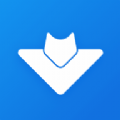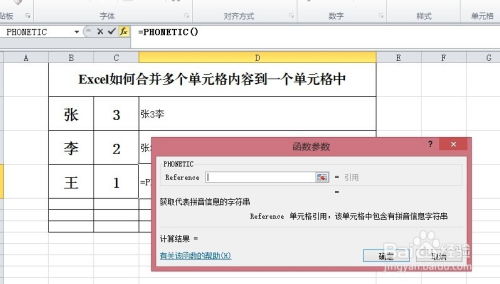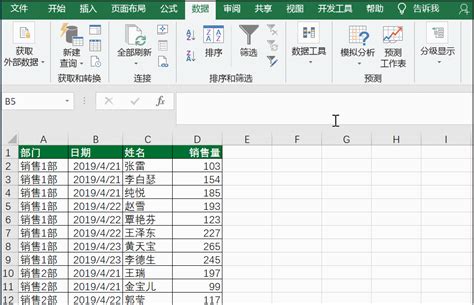五种高效Excel数据分析方法
在当今信息爆炸的时代,数据已成为企业决策与个人研究的重要依据。作为微软公司推出的强大办公软件,Excel凭借其灵活的操作性、丰富的函数库及强大的数据处理能力,成为了数据分析领域不可或缺的工具。本文将详细介绍五种常用的Excel数据分析方法,帮助读者更好地挖掘数据背后的价值。

一、数据清洗与预处理
数据分析的第一步往往是数据清洗与预处理,这一步骤对于后续分析的准确性至关重要。Excel提供了多种工具和技术来应对数据中的缺失值、重复值、异常值以及数据格式不一致等问题。

1. 处理缺失值:利用Excel的“查找和选择”功能快速定位空值,随后可通过填充值(如平均值、中位数或特定值)、删除行或使用高级筛选等方法处理。
2. 删除重复项:通过“数据”选项卡下的“删除重复项”功能,可以轻松去除数据集中的重复记录,确保数据的唯一性。
3. 数据格式转换:利用“文本分列”、“格式设置”等功能,将不同格式的数据统一化,便于后续处理和分析。
4. 异常值检测与处理:通过条件格式(如高亮显示特定范围的数值)或图表(如箱线图)识别异常值,再根据具体情况决定是保留、修正还是删除。
二、数据排序与筛选
排序与筛选是Excel数据分析的基础操作,它们能帮助用户快速定位关键信息,提高分析效率。
1. 排序:通过“数据”选项卡下的“排序”功能,可以按升序或降序对一列或多列数据进行排序,便于发现数据中的趋势和规律。
2. 自动筛选:利用“数据”选项卡中的“筛选”按钮,可以为每个字段添加筛选条件,如选择特定值、条件范围或文本模式,灵活筛选出符合条件的数据子集。
3. 高级筛选:相比自动筛选,高级筛选允许用户设置更复杂的筛选条件,并支持将结果输出到新位置,适用于处理大规模数据集时的精细筛选需求。
三、条件格式与数据可视化
条件格式能够根据单元格的值自动应用不同的样式,使数据中的关键信息一目了然;而数据可视化则是将复杂数据以图表形式展现,便于理解和分析。
1. 条件格式:通过设置条件规则,如大于、小于某个值,或包含特定文本,Excel可以自动为符合条件的单元格应用颜色填充、数据条、图标集等视觉效果,增强数据的可读性。
2. 图表制作:Excel提供了丰富的图表类型,包括柱形图、折线图、饼图、散点图等,用户可以根据数据的性质和分析目的选择合适的图表类型。通过图表,可以直观地展示数据间的关系、趋势及分布特征。
3. 动态图表:结合切片器、数据透视表等工具,可以创建与数据源相关联的动态图表,当数据源更新时,图表会自动更新,保持分析的实时性。
四、数据透视表与切片器
数据透视表是Excel中最为强大的数据分析工具之一,它能够帮助用户快速汇总、分析、探索及呈现大量数据。切片器则是一种交互式筛选工具,常与数据透视表配合使用,提高数据探索的便捷性。
1. 创建数据透视表:选择数据源后,通过“插入”选项卡下的“数据透视表”功能,可以轻松创建一个新的数据透视表。在数据透视表字段列表中,将需要的字段拖放到行、列、值或筛选区域,即可生成各种汇总报表。
2. 数据透视表分析:利用数据透视表的计算字段、计算项功能,可以进行更复杂的计算和分析,如计算百分比、增长率等。此外,还可以通过分组、排序、筛选等操作,进一步挖掘数据细节。
3. 使用切片器:在数据透视表创建后,通过“插入”选项卡下的“切片器”功能,可以添加一个或多个切片器来控制数据透视表的视图。切片器以直观的方式提供了多选筛选功能,用户只需点击按钮即可快速切换视图,非常适合进行数据探索和报告展示。
五、假设分析与模拟运算表
假设分析与模拟运算表是Excel中用于测试不同决策场景下结果变化的高级工具,它们能够帮助用户评估风险、优化决策。
1. 单变量求解:当已知某个公式的目标值,但不知道其中一个变量的具体数值时,可以使用“数据”选项卡下的“单变量求解”功能来求解该变量的值。这在财务预测、成本控制等领域尤为有用。
2. 方案管理器:通过“数据”选项卡下的“方案管理器”,用户可以保存多个不同的变量组合作为方案,并在不同方案间进行切换,以观察这些变化对数据结果的影响。这对于敏感性分析、多方案比较等场景非常有帮助。
3. 模拟运算表:模拟运算表(包括单变量模拟运算表和双变量模拟运算表)允许用户同时测试多个变量值对公式结果的影响,从而生成一个包含所有可能结果的表格。这对于预测分析、优化决策等场景至关重要。
综上所述,Excel数据分析方法涵盖了数据清洗与预处理、数据排序与筛选、条件格式与数据可视化、数据透视表与切片器以及假设分析与模拟运算表等多个方面。掌握这些方法,不仅能够提升数据分析的效率和准确性,还能拓宽数据分析的广度和深度,为决策提供有力的数据支持。无论是初学者还是经验丰富的数据分析师,都能从Excel这一强大的工具中获益匪浅。
- 上一篇: 桂皮树遭剥皮后能否奇迹生还?
- 下一篇: 解锁装修神器:电钻、冲击钻与电锤的差异详解
-
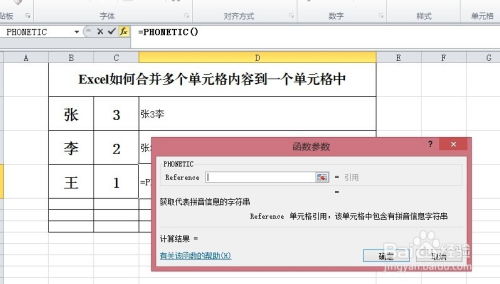 如何在EXCEL中将多列单元格内容合并到一个单元格的5种方法资讯攻略12-05
如何在EXCEL中将多列单元格内容合并到一个单元格的5种方法资讯攻略12-05 -
 Excel常用公式与高效计算方法指南资讯攻略11-19
Excel常用公式与高效计算方法指南资讯攻略11-19 -
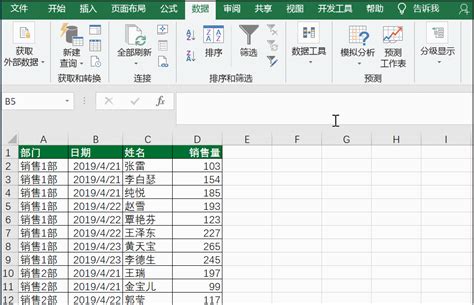 Excel高效技巧:轻松掌握分类汇总方法资讯攻略11-19
Excel高效技巧:轻松掌握分类汇总方法资讯攻略11-19 -
 掌握Excel表格高效求和技巧资讯攻略11-03
掌握Excel表格高效求和技巧资讯攻略11-03 -
 Excel表格排序技巧大揭秘:三种高效实用的方法资讯攻略10-27
Excel表格排序技巧大揭秘:三种高效实用的方法资讯攻略10-27 -
 Excel高效数据筛选:掌握高级筛选技巧资讯攻略01-26
Excel高效数据筛选:掌握高级筛选技巧资讯攻略01-26